[簡単] ぷらら光から楽天ひかりに乗り換える手順
【解約金・工事費・契約特典に関する情報】
- 「ぷらら光」重要事項説明書 (3ページ目) (pdf)
- ぷらら光を他社の光回線に変更する場合、他社の光回線が光コラボ*であれば工事は不要です。楽天ひかりは光コラボに該当するので、乗り換え時に工事は必要ありません。
- 契約特典は販売代理店で異なります
*光コラボレーションまたは光コラボレーションモデル(略称:光コラボ)とは、NTT東日本・西日本が提供する光回線・フレッツ光を電気通信事業者(光コラボレーション事業者)に卸売することで、各事業者が光回線を自社のインターネットサービスとして提供すること。利用者は光コラボレーション事業者独自のオプションやサービスを受けることができる。
乗り換え手順は下記の通りです。
ぷららから事業者変更承諾番号を取得する
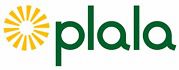
ぷららのマイページから事業者変更承諾番号を取得できます。
楽天ひかりを申し込む

【注意点】
- 「お使いのインターネットサービスを選択してください」は「光コラボレーション」を選択
- 「事業者変更承諾番号」の欄にぷららから得た事業者変更承諾番号を入力
切替え日の連絡がくる

メールまたは書面にて切り替え日の連絡がきます。
(楽天ひかり対応ルーターを購入する)

楽天ひかりはルーターをレンタルすることはありません。開通工事までに楽天ひかり対応ルーターの購入が必要です。楽天ひかり対応ルーターは下記で確認できます。
なお、ルーターがなくてもONUに直接LAN接続することによりインターネットの利用は可能です(後述)。
ぷらら光から楽天ひかりへ切り替え

切り替え日に楽天ひかりの利用が開始となり、ぷらら光は自動的に解約されます。ぷらら光の解約手続きは不要です。
(機器を切り替えて設定をする)
機器を配線をする

上記図のように配線します。詳細は下記をご覧下さい。
接続設定をする
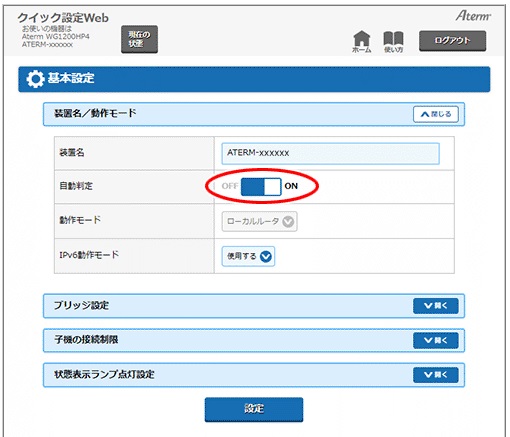
例えば「WG1200HP4の接続設定方法」は、
- Webブラウザからアドレスを指定して起動してログインする
- ホーム画面の「基本設定」-「基本設定」をクリックする
- 「自動判定」を「ON」にして「設定」-「OK」をクリックしいて再起動する
でインターネット接続設定は完了します。
⇒ クイック設定Webの使いかた
⇒ らくらくネットスタート 2で回線を自動判定して設定する
その他メーカー機器の設定方法は下記を参考にして下さい。
ルーターを使わない場合
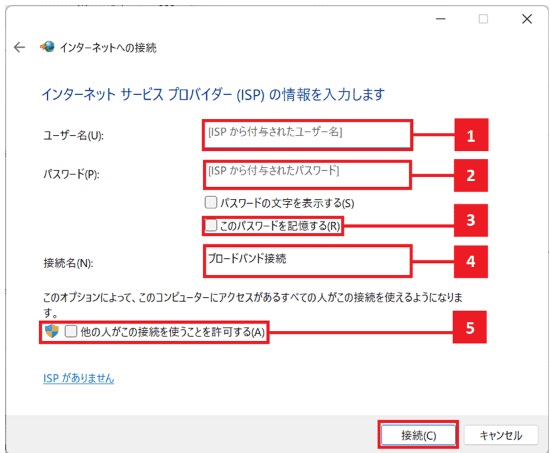
ルーターを使わないでインターネットをしたい場合は、ONUに直接PCを有線LANで繫ぎPPPoE接続をします。
Windowsパソコンでは、
[コントロールパネル]
[ネットワークとインターネット]
[ネットワークの状態とタスクの表示]
[新しい接続またはネットワークのセットアップ]
[インターネットに接続します]
[ブロードバンド(PPPoE)]
と選択していき、契約時に楽天ひかりから届いた「楽天ひかりアカウントのお知らせ」にあるIPv4(PPPoE)の設定に必要なユーザーIDとパスワードを入力するだけです。IPv4(PPPoE)の設定に必要なユーザーIDとパスワードが記載は下記を参考にして下さい。
ぷらら光のレンタル機器を返却する

ぷららから機器をレンタルしている場合は返却する必要があります。下記を参考にして下さい。
以上が「ぷらら光から楽天ひかりに乗り換える手順」となります。